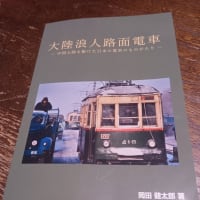<前回から続く>

xiaomi Mibad4のその2です。
今回は実際に使えるようにする手順としてMiFitアプリとのペアリングを中心に紹介します

まずはスマートフォンにこのMiFitというアプリをインストールします。
スマートフォンのBluetoothがOFFになっているとペアリングできないのでONにしておきましょう。

最初にアカウントの作成を求められるので、初めてならアカウント作成。私は下部のGoogleマークをタップしてgoogleのアカウントでサインインしました。
体重・身長など個人データを入力する項目も出てくる(この段階だったはず)ので、入力して進みます。
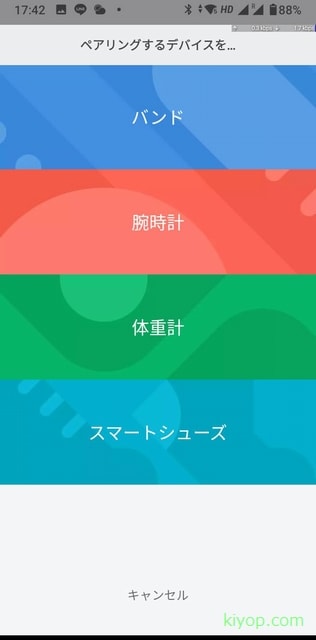
ペアリングするデバイスを選択する画面出てきます。腕時計とバンドの違いがよく分かりませんが「ミィバンド(Miband)というからにはバンドだろう」と思いバンドを選びます。
体重計(体組成計)ともペアリングできるみたいですね。より詳しいデータを集めてトレーニングやダイエットの役に立ちそうですが、あまり細かくデータをまとめるのも個人情報の塊になって好みは分かれそう。

画面の指示に従って進めていきます
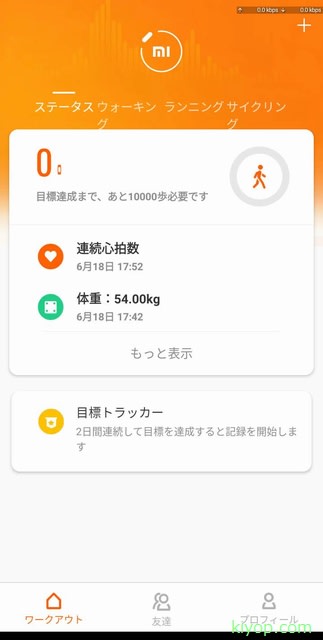
バンドの時刻表示はペアリングするとスマートフォンの時計と同期して変わります。

とりあえずペアリングに成功。
「着信」でオンに設定すると音声着信とSMSが通知されます。それ以外のSNSなどのアプリ通知などは別のサードパーティ製アプリをインストールして設定する必要がある模様
このMiband4+MiFitアプリ、かなり多機能で出来ることが多い代わりにアプリも複雑。詳しい説明書があるわけでもないので、ネット検索で調べたり、試行錯誤色々なところをタップして、設定を変えて自分好みに調整する必要があります。
アプリ自体は前に使っていたitdeal W11の方がシンプルで把握しやすいですね。細かい設定などが苦手な人や現代のIT機器が苦手な人にはW11の方が分かりやすいかなと思いました。
☆ファームウェアアップデート
グローバル版の場合、ファームウェアアップデートは素直に出来ないようなので要注意。ここで紹介しておきます
ペアリングをした状態で、「プロフィール>設定>アップデートを確認」をタップしても「現在のバージョンは最新です」となりアップデートされません。
スマートフォンの言語設定を英語(English)に設定→Mifitアプリを開く

アプリの画面も英語に。この画面の最下部の「Setting」をタップしたかどうかぐらいで、勝手にファームウェアアップデートがはじまりました。

アップデート中。

ver1.0.9.48にアップデートされました。
アップデートが終わったら、スマートフォンの言語設定を「日本語」に戻します。

グローバル版の技適表示
「バンド本体の画面を上にスワイプ(画面に触れた状態に上に)→more→setting→regulatory」で各国の認証が表示されます
「setting」で「画面の明るさ」「タイムアウト時間(表示が消えるまでの時間)」「ファクトリーリセット」など調整出来るのでこの辺りも、触りながら発見して調整するのが一番かなと思います。
ちなみにこのMiband4電源を切る。という概念がありません。
腕から外して置いている時は、脈拍は表示されませんが、音声着信の通知はされます。

他のレビューサイトを見ると日本語版だとこういうところが日本語になるようですね、まぁ英語でもわかりますが。
まだ買って3日程度で「完全に把握した」わけではありませんが、色々複雑なのでこの手の機器に苦手な年配の人などにはどうなのかな??と思いました。
ただ複雑とはいえ、最低限の時計、音声着信通知、万歩計、睡眠計測、脈拍測定などはペアリングして設定画面でちょっと設定する程度で出来るのでそれほど心配する必要はないと思います。
複雑=細かく好みに合わせて調整できる。ということなので現代のスマートフォンに慣れている人ならかえって使いやすいのかな?とも思います
<次回に続く>
2020/6/21 2:48(JST)